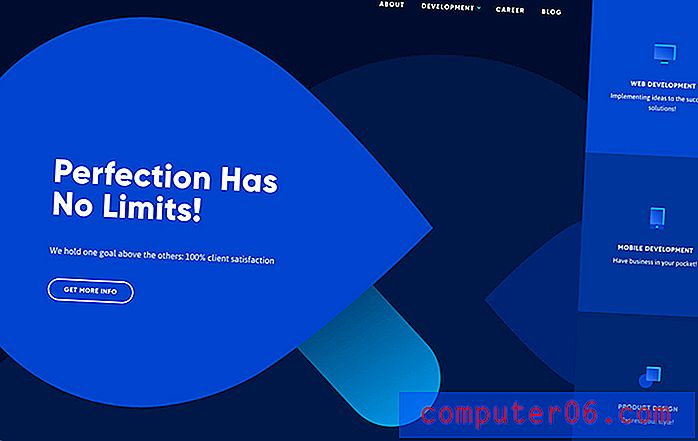Slik tømmer du spillhistorikk i TV-appen på iPhone 7
TV-appen på iPhone 7 gir et sentralisert sted for deg å administrere flere av videoappene på enheten din. Denne appen holder også en oversikt over hva du har sett, og kan vise TV-show-episoder i en Up Next-seksjon som appen tror du kanskje ønsker å se snart.
Men du kan dele en iOS-enhet med noen andre, og anbefalingene kan bli skjevt av deres visningsaktivitet. En måte å løse dette problemet er ved å tømme spillhistorikken i appen. Guiden vår nedenfor vil vise deg hvor du finner denne innstillingen, slik at du kan bruke den og fjerne all den innspilte historikken, på tvers av alle Apple-enhetene som bruker Apple-IDen din, slik at du kan begynne å gjenoppbygge historien med TV-showet episoder og filmer som bare du ser på.
Slik tømmer du TV-historikk i iPhone 7 TV-appen
Trinnene i denne artikkelen ble utført på en iPhone 7 Plus i iOS 10.3.2. Hvis du fullfører disse trinnene, vil du slette all informasjonen om det du har sett på alle iOS-enhetene dine som deler en Apple-ID med iPhone. Alle TV-serier eller filmer du ser på, blir også fjernet fra Up Next-listen.
Trinn 1: Trykk på Innstillinger- ikonet.
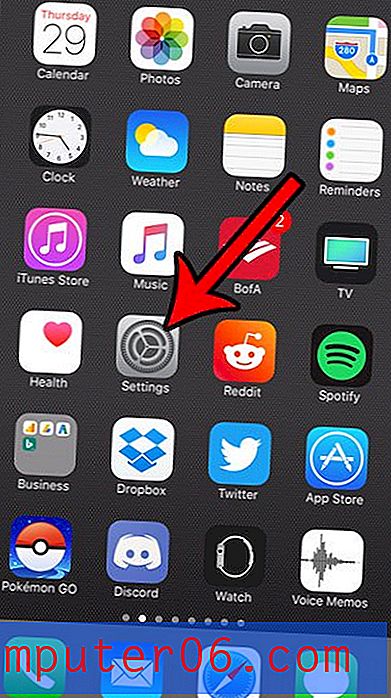
Trinn 2: Bla nedover og velg TV- alternativet fra menyen.
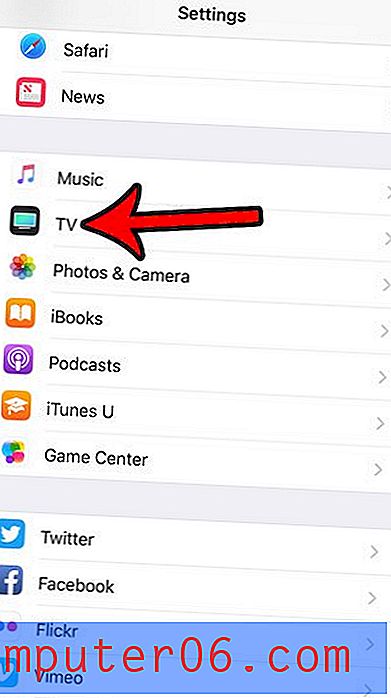
Trinn 3: Trykk på knappen Tøm spillhistorikk .
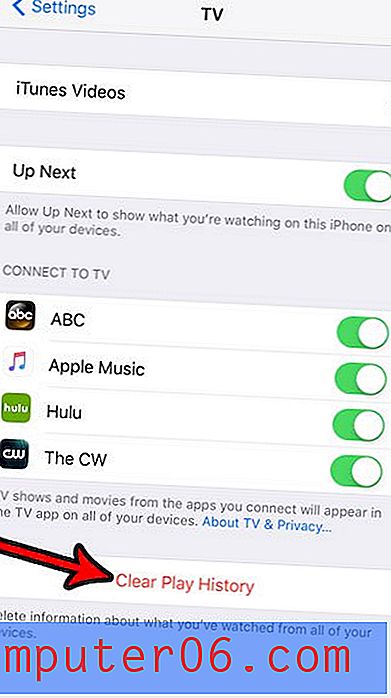
Trinn 4: Trykk på Slett spilllogg- knappen igjen for å bekrefte at du ønsker å fjerne visningshistorikken fra enhetene dine.
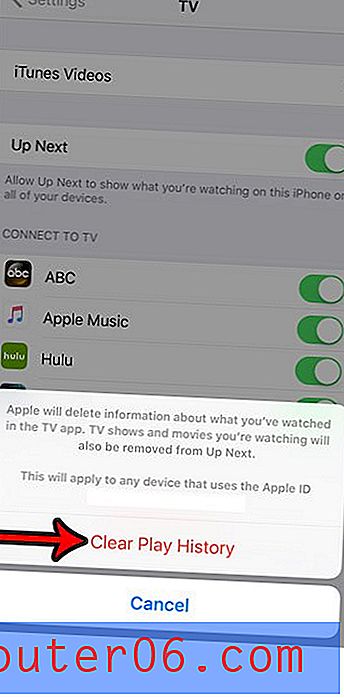
Løper det tomt for lagringsplass på iPhone-en til TV-programvarene og filmene du vil se? Lær om flere måter å frigjøre noe av lagringsplassen din og gi plass til de nye mediefilene og appene du vil bruke på enheten.